Publicité
Windows Live Messenger, officiellement connu sous le nom de MSN Messenger (fourni par Microsoft), doit être l'un de mes clients de messagerie préférés. J'y suis presque 24 heures sur 24 et 7 jours sur 7 et il y a quelques fonctionnalités astucieuses qui améliorent considérablement l'expérience.
Ce sera un article en deux parties avec la première partie couvrant les trucs et astuces sympas de Windows Live dont vous pouvez vous passer installer des modules complémentaires, et la deuxième partie explique comment vous pouvez faire de votre expérience Windows Live Messenger beaucoup plus amusement.
1. Supprimer ces publicités ennuyeuses
Vous avez peut-être remarqué tout en bas de la fenêtre principale de Windows Live Messenger, ils vous montrent des publicités. Cependant, s'ils vous ennuient légèrement de temps en temps, voici une astuce pour les bloquer.
Sur votre ordinateur Windows, ouvrez Internet Explorer. Cliquer sur Outils, puis sélectionnez options Internet. Clique sur le Sécurité onglet, cliquez sur Sites restreints, puis cliquez sur le Des sites bouton.
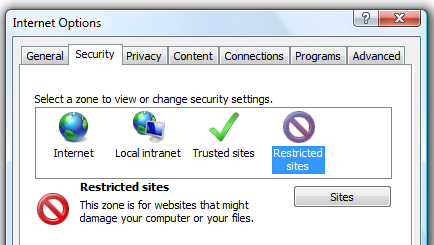
Ajoutez simplement l'URL http://rad.msn.com. Cela sert de serveur de publicité Microsoft et une fois que vous restreignez ce site, Windows Live Messenger passera de ceci:
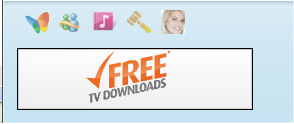
pour ça:
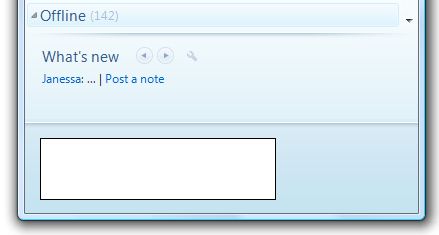
2. Voir quels contacts ne vous ont pas ajouté à leur liste de contacts
L'un des mots clés les plus recherchés sur mon site Web est «comment savoir qui m'a bloqué ou supprimé sur MSN». Il est très simple de trouver la réponse et vous n'avez pas besoin d'installer de logiciel sur votre ordinateur ou d'espionner vos amis.
Dans Windows Live Messenger, accédez simplement à Outils ““> Options, allez au Intimité section, et sous Liste de contacts, cliquer sur Vue. La liste qui vous est présentée correspond à tous vos contacts qui vous ont inscrit sur leur liste de contacts. Si un de vos contacts ne figure pas sur cette liste, il ne vous a pas ajouté ou vous a supprimé parce qu'il ne veut plus vous parler - oui, je connais le sentiment.
Si parcourir cette liste prendra un certain temps, vous pouvez également télécharger aMSN (qui est un excellent programme MSN portable pour votre clé USB). Lorsque vous affichez vos contacts, les contacts qui ne vous ont pas sur leur liste auront une croix rouge à côté d'eux.
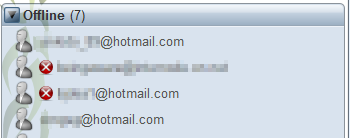
Une autre bonne chose est que vous pouvez envoyer des coups de pouce illimités à vos amis.
3. Assistance à distance
MakeUseOf a couvert de nombreux assistant à distance des applications telles que Crossloop, Instant HouseCall, LogMeIn, uVNC et Foldershare 3 outils pour contrôler votre PC à distance à l'aide de l'accès à distance Lire la suite , mais saviez-vous que Windows Live Messenger en est un autre? Il vous suffit de démarrer un chat, de sélectionner Activités et cliquez demander une assistance à distance.

Acceptez toutes les invites, puis l'autre personne pourra voir votre écran et elle pourra contrôler votre ordinateur si vous le souhaitez également.
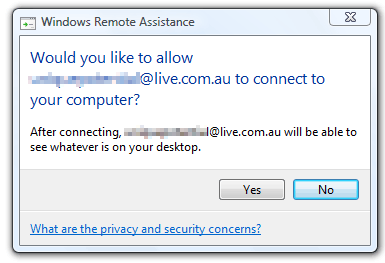
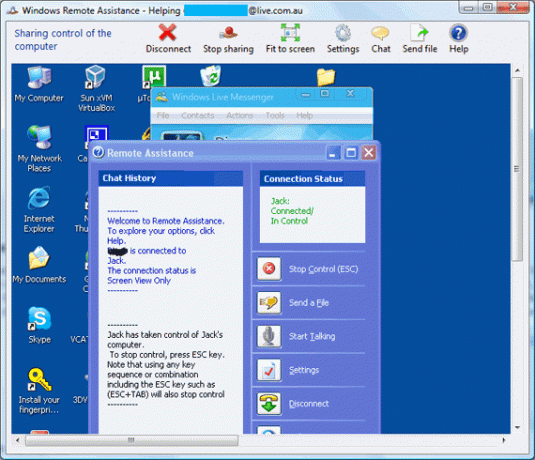
Si cela ne fonctionne pas, assurez-vous que "Autoriser l'assistance à distance"Est activé en cliquant avec le bouton droit sur Poste de travail, sélectionnez propriétés, à distanceet cochez la case.
4. Modification de votre nom d'affichage
Vous voulez impressionner vos amis et avoir un nom sympa et épeler votre nom comme ÄœÐ¼Ð´Ñ — ι. © ǾМ? Eh bien, si vous ouvrez Microsoft Word par exemple, trouvez des symboles qui ressemblent à des caractères, ou même changez la police, vous pouvez ensuite coller ce texte dans votre champ de nom d'affichage sur MSN. Si vous le souhaitez, vous pouvez également dessiner des images comme ceux-ci.
5. Afficher les contacts par adresse e-mail
Vous pouvez remarquer que dans la nouvelle version de Windows Live Messenger, il n'y a pas d'option pour afficher les contacts par adresse e-mail. Pour ma part, afficher tous mes contacts par adresse e-mail car je sais que les contacts ne peuvent pas le changer (contrairement aux noms d'affichage que certains contacts changent tout le temps). En consultant les contacts par adresse e-mail, je sais que je parle à qui je veux parler.
Si vous êtes dans la même situation que moi, voici une solution de contournement pour afficher vos contacts par adresse e-mail. Cependant, cela peut prendre un peu de temps.
Ce que vous devez faire, c'est donner à tous vos contacts des surnoms lorsqu'ils sont en ligne. Faites un clic droit sur le contact, sélectionnez Modifier le contact, puis copiez et collez leur adresse e-mail dans la zone Surnom.
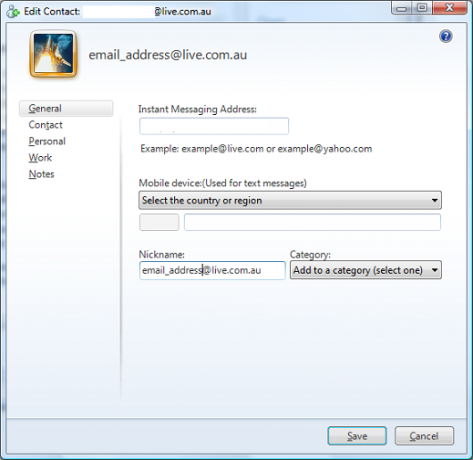
Malheureusement, cela peut prendre un certain temps pour tous vos contacts, mais c'est le seul moyen le plus simple que j'ai trouvé pour afficher les contacts par e-mail. Si vous connaissez un autre meilleur moyen, faites-le moi savoir.
N'oubliez pas de garder un œil sur mon prochain post. Vous vous amuserez avec l'audio et suivrez ce que vos amis ont fait. En attendant, si vous avez des astuces et astuces Windows Live, faites-le nous savoir dans les commentaires.
Jack Cola est un passionné d'Internet geek et de la technologie. Il adore rédiger des articles sur la technologie qui aident les gens à résoudre des problèmes communs et uniques.